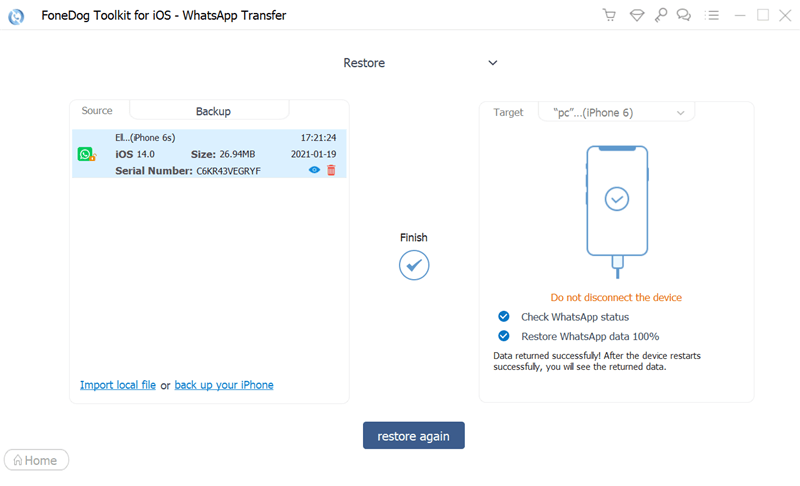Krok 1. Pobierz, zainstaluj i uruchom FoneDog WhatsApp Transfer, a następnie pojawi się wyskakujące okno. Możesz kliknąć opcję „Bezpłatna wersja próbna”, aby najpierw wypróbować produkt.
Krok 2. Aby móc korzystać ze wszystkich funkcji, kliknij „Kup teraz”, aby otrzymać kod rejestracyjny. Po zakupie otrzymasz e-mail z kodem rejestracyjnym. Następnie wróć i kliknij „Zarejestruj się”. Następnie zobaczysz kilka produktów i musisz kliknąć przycisk „Zarejestruj się” obok „WhatsApp Transfer”, aby aktywować oprogramowanie.
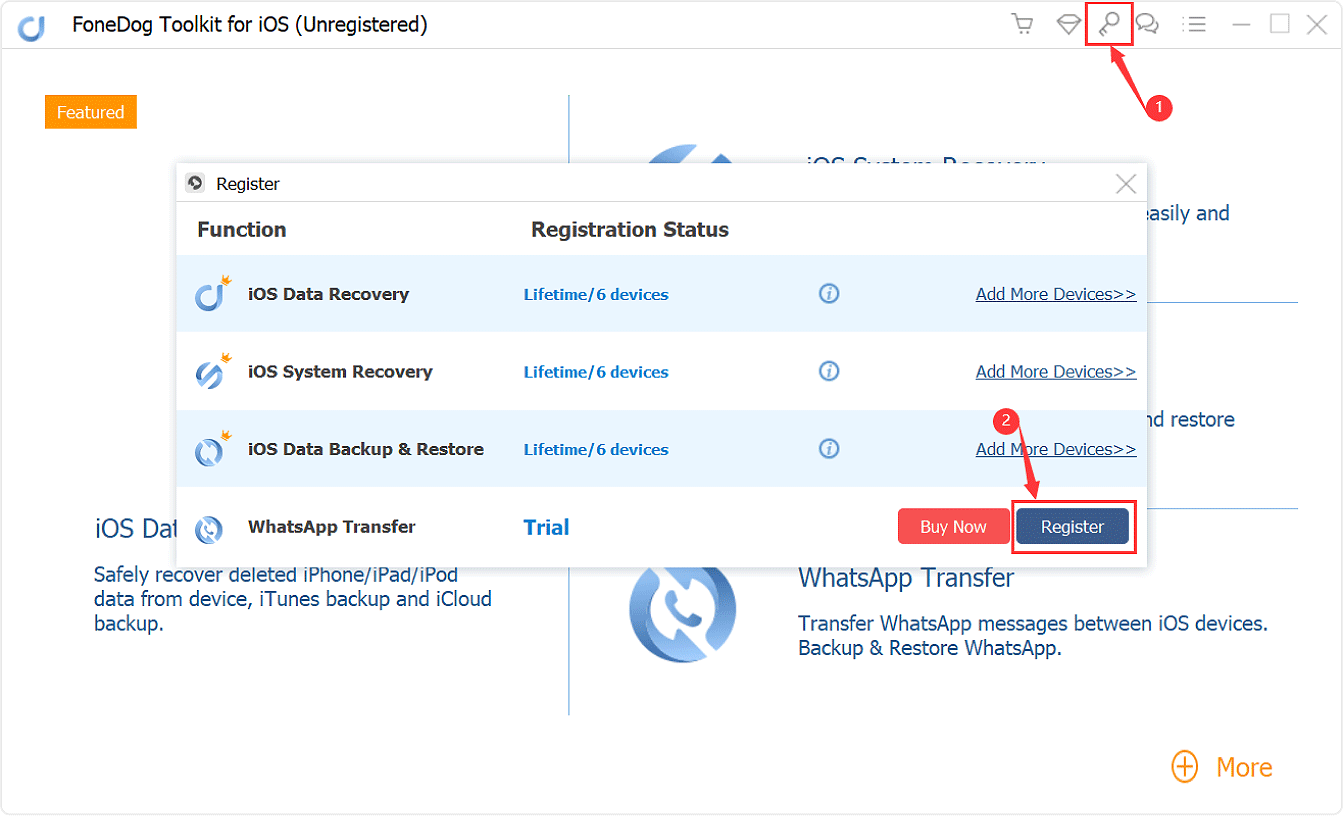
Wskazówka: możesz także dotknąć ikony klucza w górnej części interfejsu, aby się zarejestrować.
Krok 3. Wypełnij kolumny „Adres e-mail” i „Kod rejestracyjny”, a następnie kliknij „OK”, aby zakończyć rejestrację.
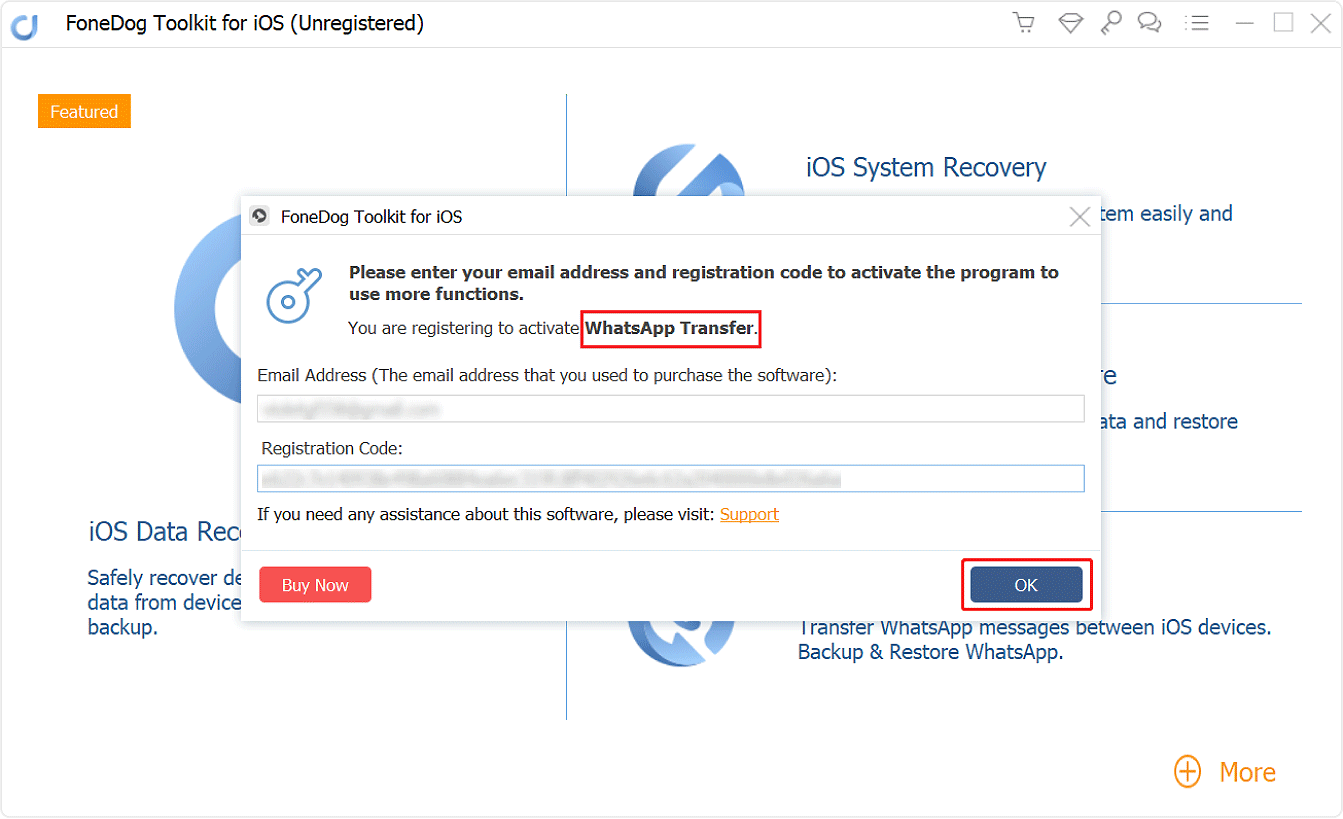
Teraz wszystkie funkcje są odblokowane i możesz rozpocząć przesyłanie danych WhatsApp. Jeżeli rejestracja zostanie odrzucona, należy sprawdzić, czy wpisałeś poprawny adres e-mail i kod rejestracyjny.
Przenieś wiadomości WhatsApp z iPhone'a na iPhone'a / iPada
Krok 1. Podłącz iPhone'y do komputera.
Uruchom FoneDog WhatsApp Transfer i wybierz „Transfer z urządzenia na urządzenie”. Podłącz urządzenia iOS do komputera za pomocą kabli USB.

Krok 2. Zaufaj swoim urządzeniom.
Zaufaj obu swoim urządzeniom, aby zachować dobre połączenie z oprogramowaniem.
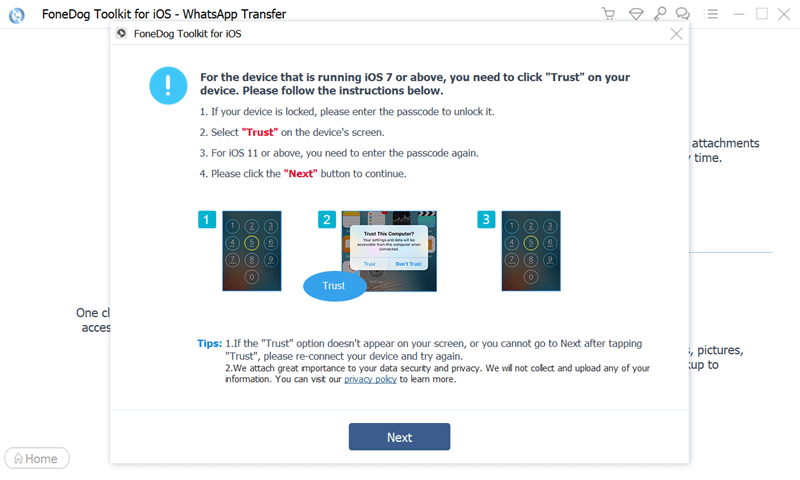
Krok 3. Prześlij wiadomości WhatsApp.
Kliknij przycisk „Rozpocznij transfer”, aby przenieść wiadomości WhatsApp z jednego iPhone'a na inny iPhone.
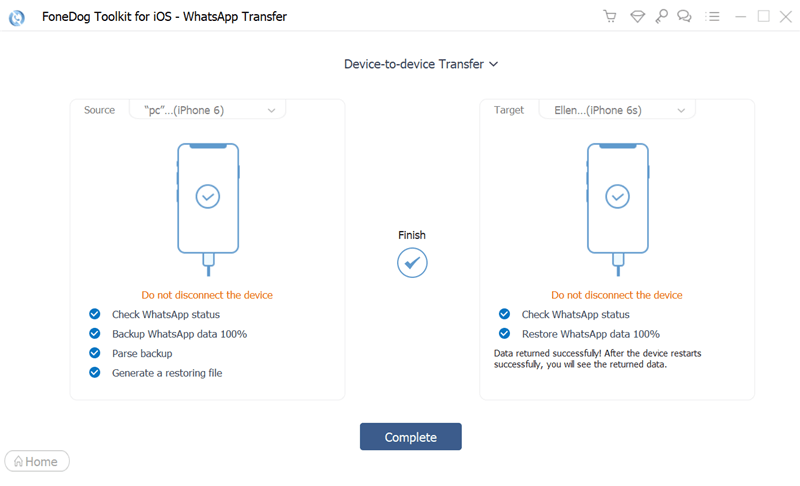
Utwórz kopię zapasową danych WhatsApp z iPhone'a na komputer
Krok 1. Wybierz „Kopia zapasowa” w interfejsie oprogramowania. Podłącz iPhone'a do komputera.

Krok 2. Wybierz ścieżkę kopii zapasowej i kliknij „Rozpocznij tworzenie kopii zapasowej”, aby wykonać kopię zapasową danych WhatsApp.

Przywróć dane WhatsApp z komputera na iPhone'a / iPada
Krok 1. Wybierz „Przywróć” spośród 3 opcji. Podłącz iPhone'a do komputera.
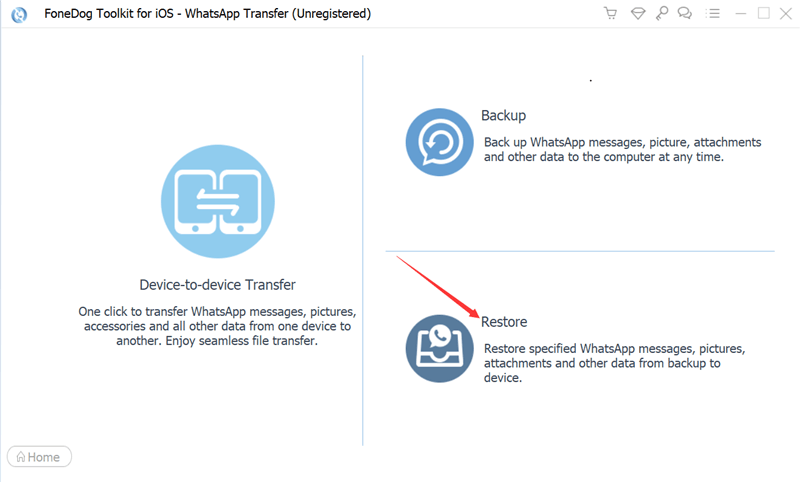
Krok 2. Wybierz plik kopii zapasowej lub zaimportuj dane WhatsApp z pliku lokalnego.
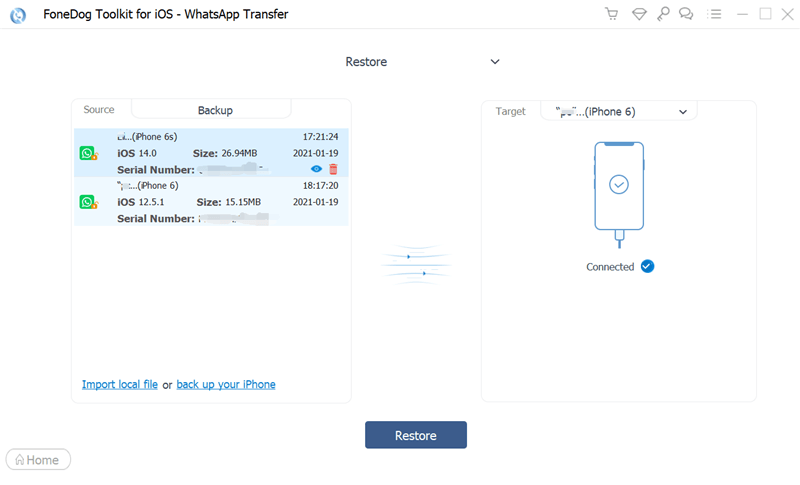
Krok 3. Kliknij „Przywróć na urządzenie” lub „Przywróć na komputer”, aby przywrócić wiadomości WhatsApp.